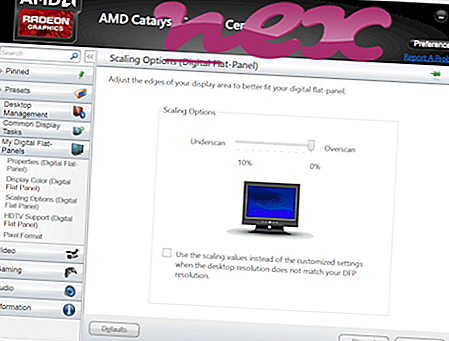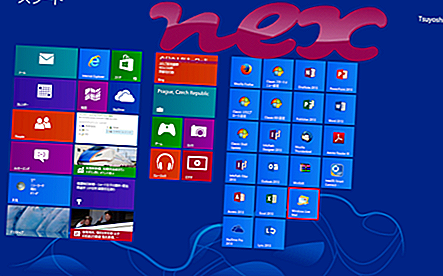Процесът, известен като Websteroids Service, принадлежи към софтуера Websteroids от Creative Island Media.
Описание: WebsteroidsService.exe не е от съществено значение за Windows и често причинява проблеми. WebsteroidsService.exe се намира в папка, посочена в променливата на средата на Windows% PATH% - обикновено C: \ . Известните размери на файлове в Windows 10/8/7 / XP са 54 648 байта (60% от всички събития) или 65 912 байта.
Програмата няма видим прозорец. Файлът WebsteroidsService.exe е файл с подпис Verisign. Той е сертифициран от надеждна компания. WebsteroidsService.exe не е системен файл на Windows. Следователно техническата степен на сигурност е 37% опасна .
Важно: Трябва да проверите процеса на WebsteroidsService.exe на вашия компютър, за да видите дали това е заплаха. Ако услугата Websteroids е променила търсещата машина на вашия браузър и началната страница, можете да възстановите настройките по подразбиране на вашия браузър, както следва:
Нулиране на настройките на браузъра по подразбиране за Internet-Explorer ▾- В Internet Explorer натиснете клавишната комбинация Alt + X, за да отворите менюто Инструменти .
- Щракнете върху Интернет опции .
- Щракнете върху раздела Разширени .
- Кликнете върху бутона Reset ....
- Активирайте опцията Изтриване на лични настройки .
- Копирайте chrome: // settings / resetProfileSettings в адресната лента на вашия браузър Chrome.
- Щракнете върху Нулиране .
- Копирайте за: поддръжка в адресната лента на вашия браузър Firefox.
- Щракнете върху Refresh Firefox .
Следните програми също са показани полезни за по-задълбочен анализ: Мениджър на задачи за сигурност изследва активния процес на WebsteroidsService на вашия компютър и ясно ви казва какво прави. Добре известният инструмент за борба с зловреден софтуер на Malwarebytes ви казва дали WebsteroidsService.exe на вашия компютър показва досадни реклами, забавяйки го. Този тип нежелана рекламна програма не се счита от някой антивирусен софтуер за вирус и следователно не е маркиран за почистване.
Чистият и подреден компютър е основното изискване за избягване на проблеми с компютъра. Това означава да стартирате сканиране за злонамерен софтуер, да почистите вашия твърд диск с помощта на 1 cleanmgr и 2 sfc / scannow, 3 деинсталиране на програми, които вече не се нуждаете, проверка за програми за автоматично стартиране (с използване на 4 msconfig) и активиране на автоматичното актуализиране на Windows 5. Винаги не забравяйте да извършвате периодично архивиране или поне да задавате точки за възстановяване.
Ако изпитате действителен проблем, опитайте се да си припомните последното нещо, което сте направили или последното, което сте инсталирали преди проблема да се появи за първи път. Използвайте командата 6 resmon, за да идентифицирате процесите, които причиняват вашия проблем. Дори за сериозни проблеми, вместо да преинсталирате Windows, по-добре е да поправите вашата инсталация или, за Windows 8 и по-нови версии, изпълнете командата 7 DISM.exe / Online / Cleanup-image / Restorehealth. Това ви позволява да поправите операционната система без загуба на данни.
mysafesavings.exe cpuz132_x64.sys hidaway.exe WebsteroidsService.exe host32.exe unpcampaignmanager.exe msupdate.exe javaautoupdate.exe camtray.exe coreldrw.exe freeram xp pro.exe